Η σωστή διάταξη των εργαλείων σου μπορεί να δώσει σε έναν Illustrator το καθοριστικό πλεονέκτημα. Η αποδοτική εργασία προάγεται σημαντικά μέσω μιας προσωπικής προσαρμογής της διεπαφής χρήστη. Σε αυτόν τον οδηγό θα μάθεις πώς να δημιουργείς, να προσαρμόζεις και να αποθηκεύεις εργασιακούς χώρους στο Adobe Illustrator, προκειμένου να βελτιώσεις τη δημιουργική σου δουλειά.
Σημαντικές παρατηρήσεις
- Ένας εργασιακός χώρος στο Illustrator βοηθά να προσαρμόσεις τα εργαλεία στις συγκεκριμένες ανάγκες σου.
- Μπορείς να διατάξεις, να ομαδοποιήσεις και να αποθηκεύσεις τα εργαλεία κατά βούληση.
- Οι προσαρμογές επιτρέπουν ταχύτερη και πιο αποτελεσματική εργασία.
Οδηγός βήμα-βήμα
1. Τι είναι ένας εργασιακός χώρος;
Ένας εργασιακός χώρος μπορεί να συγκριθεί με το γραφείο σου: μόνο τα πράγματα που χρειάζεσαι θα πρέπει να είναι ορατά. Στον Illustrator μπορείς να διαμορφώσεις τον εργασιακό σου χώρο έτσι ώστε να περιλαμβάνει μόνο τα εργαλεία που χρειάζεσαι για το τρέχον έργο σου. Έτσι μειώνεις τις αποσπάσεις προσοχής και αυξάνεις την αποδοτικότητα.
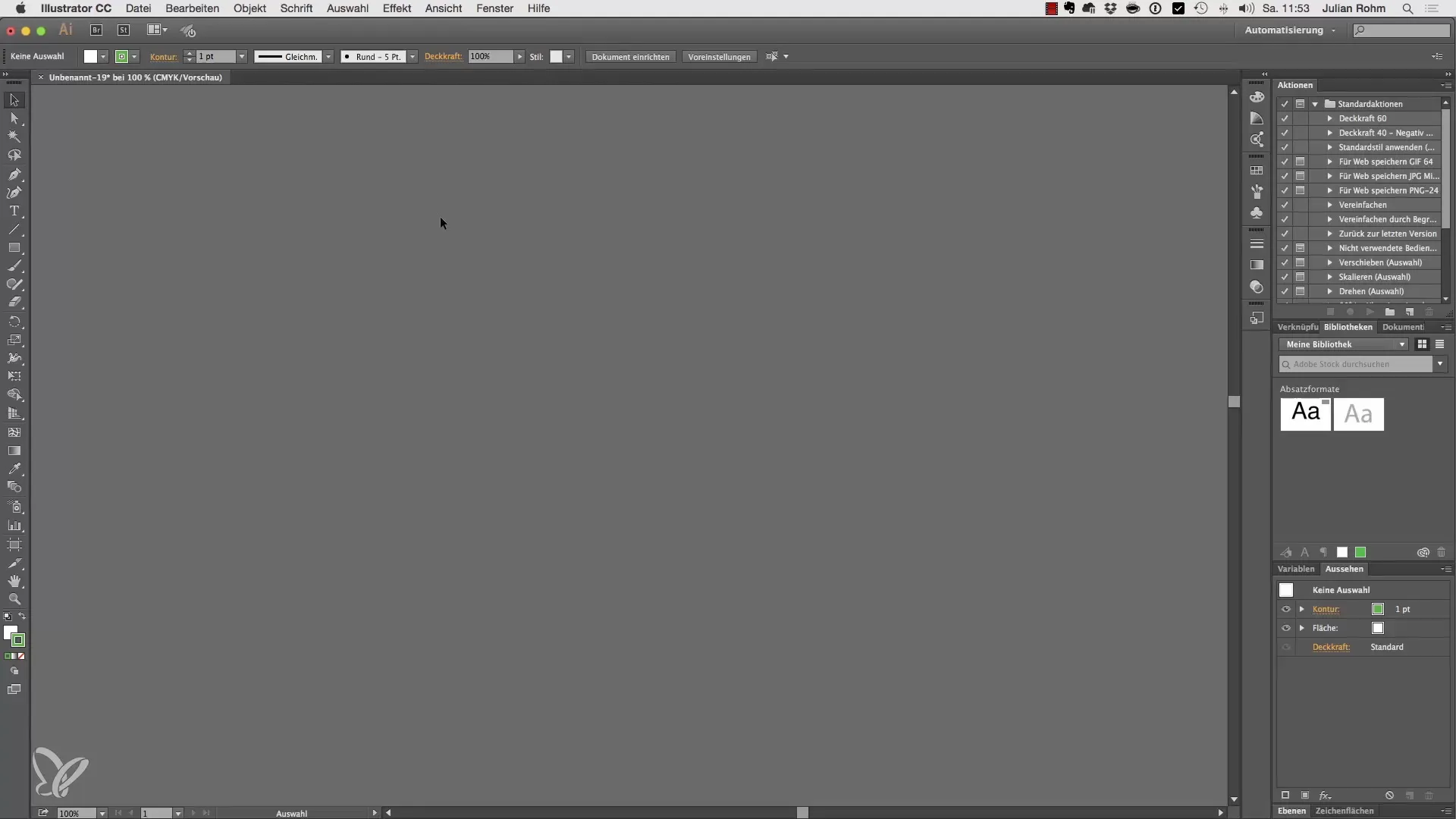
2. Διάταξη των εργαλείων
Κάθε εργασιακός χώρος περιέχει προεπιλεγμένα μια εργαλειοθήκη, την οποία μπορείς να μετακινήσεις σε διάφορα σημεία της διεπαφής. Τοποθέτησέ τη εκεί όπου τη χρειάζεσαι πιο συχνά. Για παράδειγμα, πολλοί δεξιόχειρες προτιμούν να τοποθετούν την εργαλειοθήκη δεξιά, ενώ οι αριστερόχειρες την προτιμούν αριστερά.
3. Πρόσβαση σε διάφορους εργασιακούς χώρους
Ο Illustrator σου προσφέρει αρκετούς προκατασκευασμένους εργασιακούς χώρους. Μπορείς να τους αποκτήσεις μέσω ενός μενού αναπτυσσόμενου. Εάν, για παράδειγμα, κάνεις κλικ στο "Ζωγραφική", εμφανίζονται οι παλέτες που είναι σημαντικές για τη ζωγραφική. Μπορείς να προσαρμόσεις τη διάταξη των παλετών και να τις βελτιστοποιήσεις για τις συγκεκριμένες σου απαιτήσεις.
4. Δημιουργία νέου εργασιακού χώρου
Για να διαμορφώσεις έναν εργασιακό χώρο κατά βούληση, ξεκίνησε κλείνοντας όλες τις μη απαραίτητες παλέτες. Μετά, πήγαινε στο "Παράθυρο" και άνοιξε ξανά την επιθυμητή παλέτα. Εδώ μπορείς να τακτοποιήσεις τις συχνά χρησιμοποιούμενες παλέτες σε μια λογική σειρά.
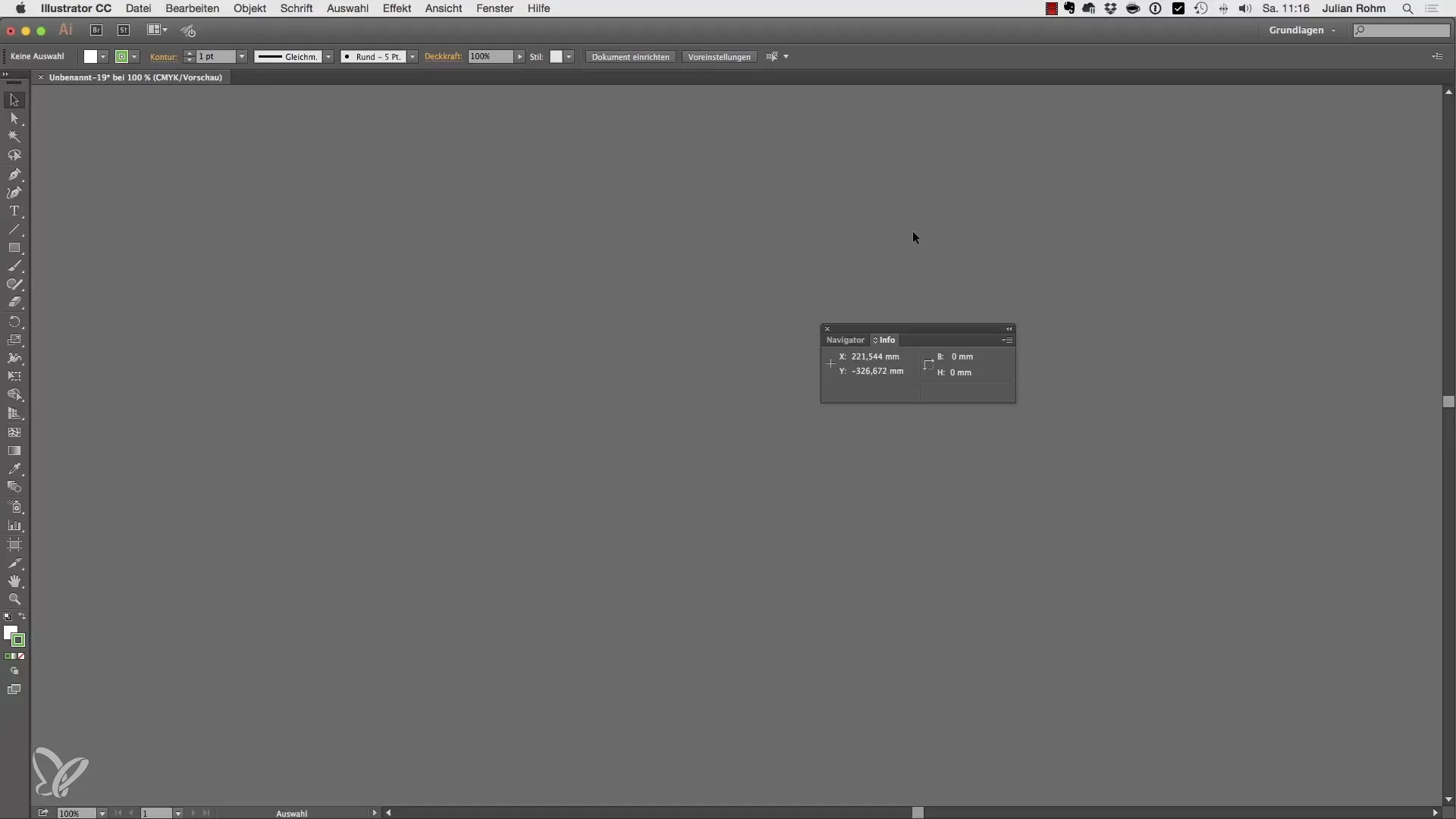
5. Προσθήκη και ομαδοποίηση παλετών
Δεν χρειάζεται να διατάσσεις καθεμία παλέτα ξεχωριστά, καθώς μπορείς επίσης να ομαδοποιήσεις παλέτες. Σύρε μια παλέτα πάνω σε άλλη, μέχρι να εμφανιστεί ένα μπλε πλαίσιο, και στη συνέχεια άφησέ την. Έτσι δημιουργείς μια νέα ομαδική παλέτα.
6. Καρφίτσωμα παλετών
Ορισμένες παλέτες μπορεί να θέλεις να τις καρφώσεις στο πλάι του εργασιακού χώρου, έτσι ώστε να είναι πάντα διαθέσιμες γρήγορα. Φρόντισε να εμφανίζεται το μπλε πλαίσιο ενώ σύρεις, πριν αφήσεις το κουμπί του ποντικιού.
7. Προσαρμογή παλετών
Αφού διατάξεις όλες τις απαραίτητες παλέτες, μπορείς να τις προσαρμόσεις στο μέγεθος, τραβώντας τις γωνίες των παλετών. Αυτό σε βοηθά να αξιοποιήσεις τον χώρο στο έπακρο.
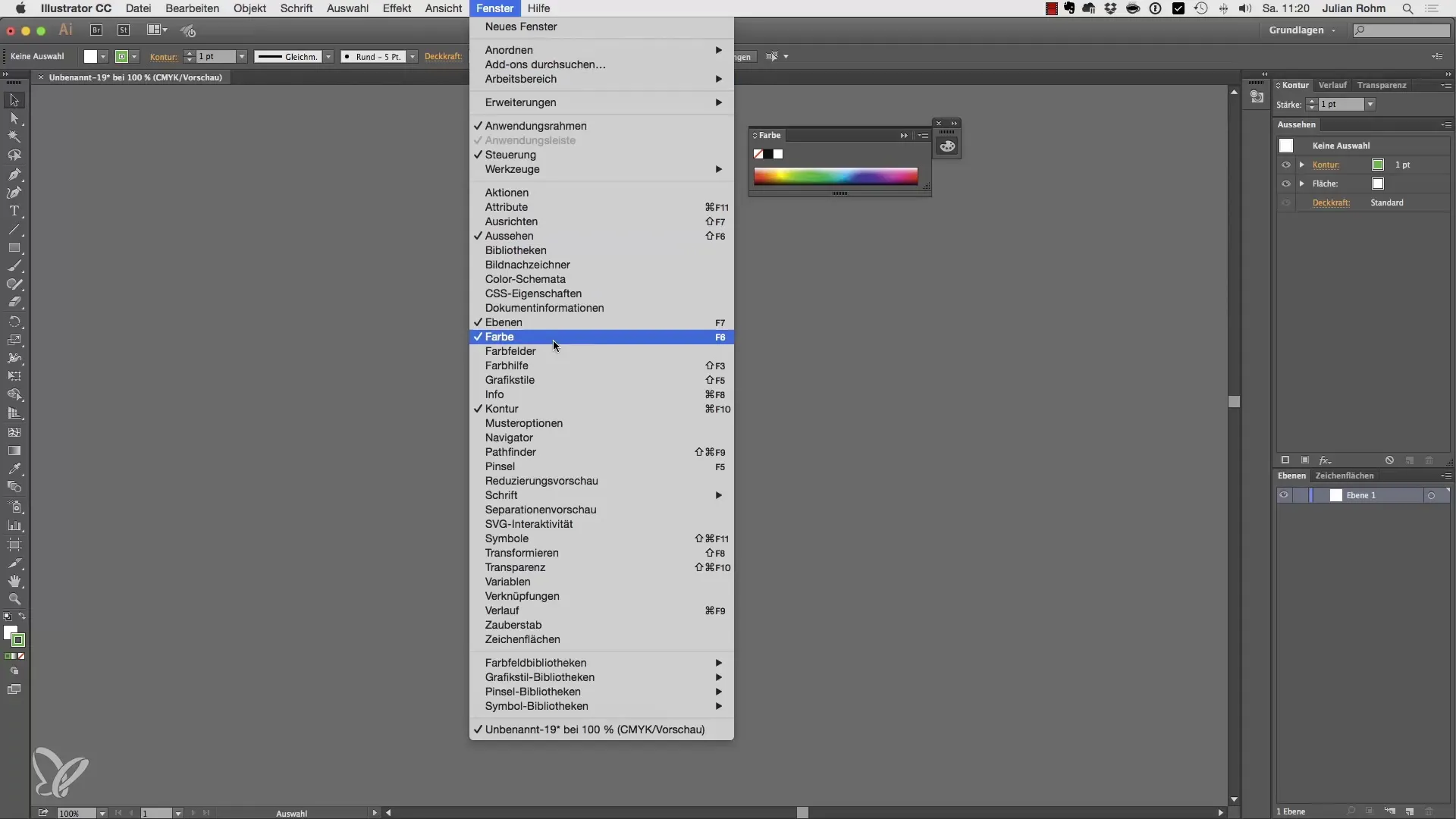
8. Αποθήκευση εργασιακού χώρου
Μόλις ο εργασιακός σου χώρος είναι διαμορφωμένος σύμφωνα με τις επιθυμίες σου, μπορείς να τον αποθηκεύσεις. Κάνε κλικ στο "Βασικά" και επίλεξε "Νέος εργασιακός χώρος". Δώσε έναν τίτλο και επιβεβαίωσε με "Εντάξει".
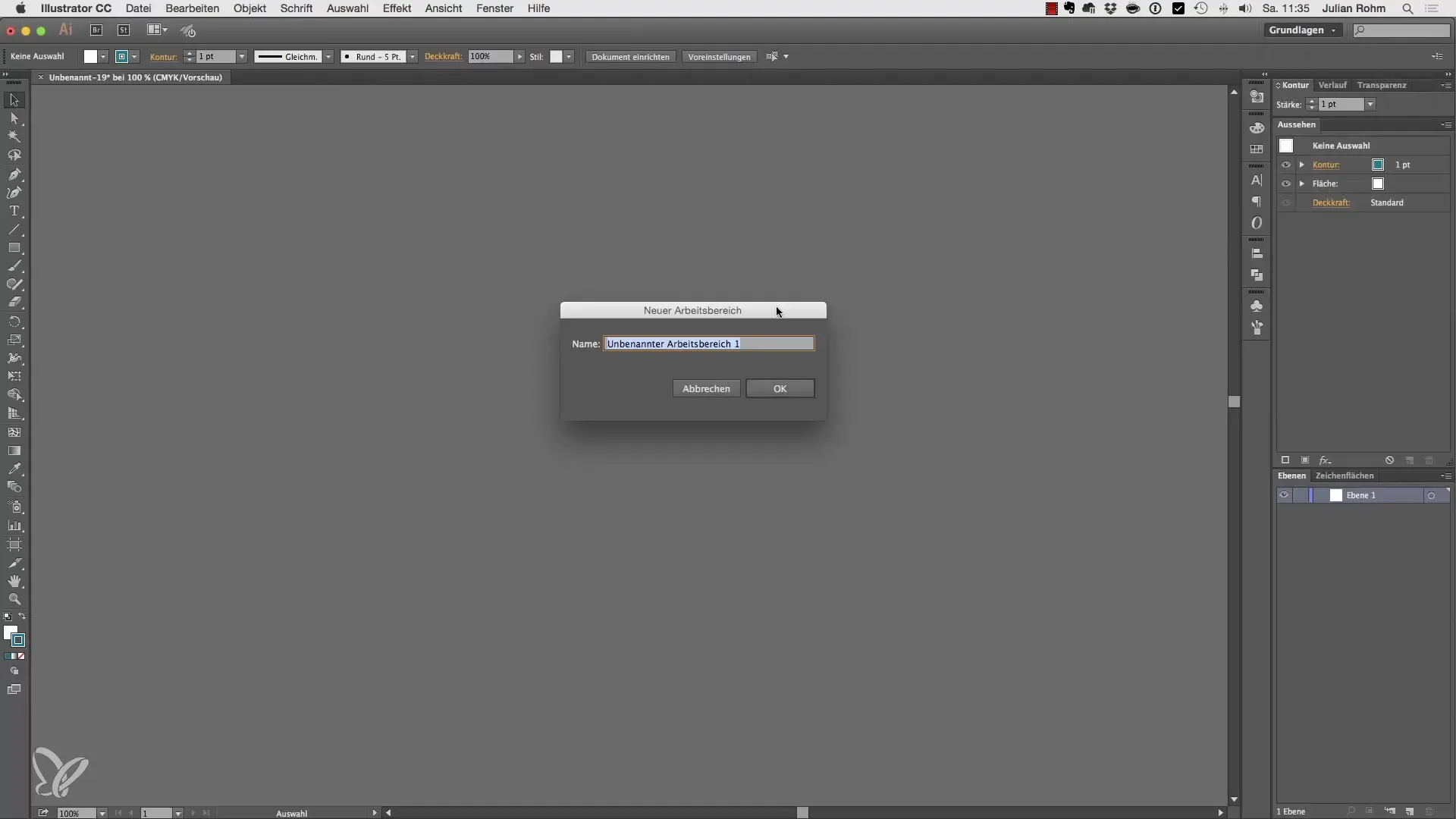
9. Εναλλαγή μεταξύ εργασιακών χώρων
Εάν έχεις δημιουργήσει διάφορους εργασιακούς χώρους, μπορείς να εναλλάσσεσαι ανάμεσά τους οποιαδήποτε στιγμή. Οι προσαρμοσμένες παλέτες σου παραμένουν αποθηκευμένες και είναι άμεσα διαθέσιμες ξανά.
Περίληψη – Δημιουργία και αποθήκευση εξατομικευμένων εργασιακών χώρων στο Illustrator
Η ρύθμιση και αποθήκευση εξατομικευμένων εργασιακών χώρων στο Adobe Illustrator σου επιτρέπει να προσαρμόσεις το εργασιακό σου περιβάλλον και να εργαστείς πιο αποτελεσματικά. Έτσι μπορείς να αυξήσεις την δημιουργική σου απόδοση και να εξοικονομήσεις πολύτιμο χρόνο, έχοντας πάντα διαθέσιμα μόνο τα εργαλεία που πραγματικά χρειάζεσαι.
Συχνές ερωτήσεις
Πώς αλλάζω τον εργασιακό μου χώρο στο Illustrator;Η πρόσβαση στους εργασιακούς χώρους γίνεται μέσω του αναπτυσσόμενου μενού στην πάνω περιοχή και σου επιτρέπει να εναλλάσσεσαι μεταξύ διαφόρων προεπιλογών.
Μπορώ να επαναφέρω τον εργασιακό μου χώρο;Ναι, μπορείς να επαναφέρεις τον εργασιακό σου χώρο απλά επαναφορτώνοντας τους προεπιλεγμένους εργασιακούς χώρους.
Πώς αποθηκεύω έναν νέο εργασιακό χώρο;Για να αποθηκεύεις έναν νέο εργασιακό χώρο, επίλεξε "Νέος εργασιακός χώρος" στο αναπτυσσόμενο μενού και δώσε ένα όνομα.


